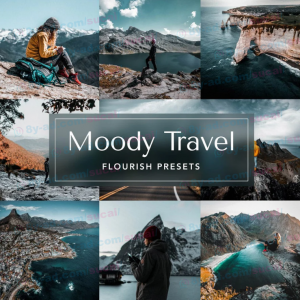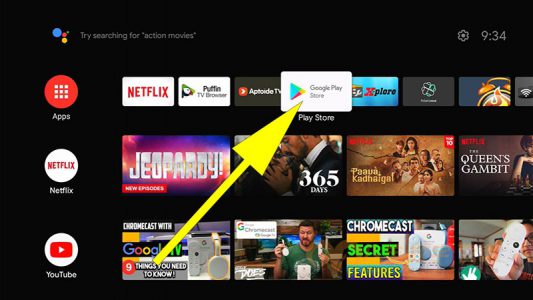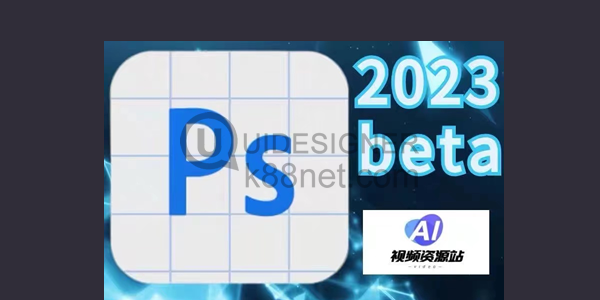
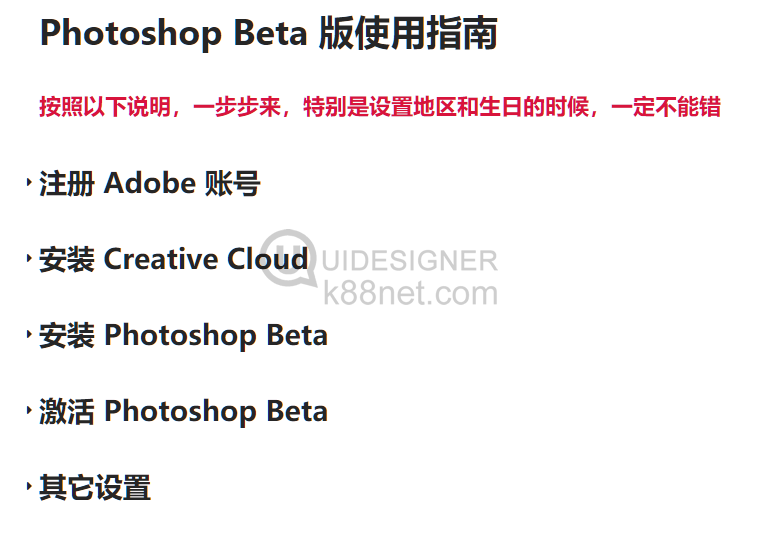
{第1步 注册账号}
使用科学上网,登录adobe官网(如跳出地区选择,请选择United States)
https://www.adobe.com/
1.点击右上角登录。
2.选择创建一个新账户(如果你已经有美区账户,可以忽略此步骤)。
3.输入邮箱和密码,可以是国内的邮箱。密码不少于八位,字母和数字组合构成。
4.点击“continue”填写姓名信息和出生年月日。注意:此处国家选项需要选择United States。
5.点击“DONE”完成注册,此时新账号就已经登录在adobe官网了。
{第2步 安装软件}
下载官方官方软件Creative Cloud(2.81mb)。可以通过官网下载:
https://creativecloud.adobe.com/apps/all/desktop/pdp/creative-cloud
下载完成后安装Creative Cloud
安装时登录刚刚注册好的美区账号,“角色”和“创意主题”随意选择或跳过,安装完成后打开Creative Cloud。
{第3步 安装PS AI}
1.打开Creative Cloud后点击“Beta应用程序”
2.选择PS试用。
3.点击试用后,下方的会显示安装进度。待完成后点击“开始试用”。
4.进入PS AI的适用界面,这里显示可以试用7天。
可以先体验一下最新的AI的功能。
{第4步 体验PS AI}
1.把素材拖进PS会弹出新功能的使用方法的介绍,可以简单学习一下(点击了解详情,会弹出功能说明对话框)
2.下面演示最基础的AI生成功能。首先用套索工具简单选取要变更的区域,点击“创成式填充”。
3.然后输入pormpt(仅限英文)。
4.点击“生成”,等待进度条走完(快慢速度视任务复杂度而定)
5.生成的图像会单独建立一个AI专属图层,每次生成会产生三个结果,可以在右侧修改提示词和选取不同的结果。
当然,这只是PS AI最简单的应用啦,其他玩法期待大家自行探索。
{第5步 购买正版or破解}
购买正版方法如下
打开科学上网工具,登录Adobe官网(如跳出地区选择,请选择United States)
1.点击首页顶端的Creativity & Design,选择Photoshop
2.点击下方的“Free trial”按钮。
3.进入套餐选择界面,不用看套餐的选择,直接点“continue”
4.来到套餐选择界面,注意:右侧的付费选项。左侧为附加的其他付费项目,不用点击。
5.这里提供了三种套餐:
按月租用,按年租用(每月收费),按年租用(每年付费),大家按需选择即可。此外还提供了教育优惠等其他套餐,大家可以仔细筛选。另外,Adobe不支持买断制付费。
选择好后点击“continue”进入信用卡付费页面,这里就不再赘述啦。
——
破解方法如下
破解软件由国外开发者提供,与科技艺术Lab无关,这里仅供大家学习探索。强烈建议试用后购买正版,购买正版不仅是对PS AI开发者的尊重,也是稳定使用软件的保障。
1.关闭PS AI软件。关注科技艺术Lab,并回复PSAI,即可下载破解软件。
2.下载完成后解压,点击安装“Adobe GenP 3.0”文件夹中的“RunMe.exe”(4.23mb)。点击“Search Files”就可以检索到PS AI的安装路径了(如果之前安装时更改了安装路径,则需要点击“Custom Path”来手动选取路径)
(如不成功,安装Resources文件夹中的Adobe-GenP-3.0.exe)
3.路径检索完成后,点击最下面的激活按钮。
4.安装完成后,启动PS AI。这时PS的7天试用提示就消失了。
强烈建议大家购买正版,破解只是学习和探索的临时手段,支持正版才能让AI生态更加健康。
最后,开启你的PS AI探索之旅吧~ 祝大家玩的开心! 作者:李哒哒X https://www.bilibili.com/read/cv24042729 出处:bilibili